Kecerahan terus berubah bahkan jika Auto-Nyata dimatikan di iPhone [diselesaikan]
![Kecerahan terus berubah bahkan jika Auto-Nyata dimatikan di iPhone [diselesaikan]](https://ilinuxgeek.com/storage/img/images/brightness-keeps-changing-even-if-auto-brightness-is-turned-off-on-iphone-[solved].png)
- 4356
- 1283
- Daryl Hermiston DVM
Auto-Brightness adalah fitur yang ada di sebagian besar ponsel akhir-akhir ini yang saat diaktifkan, memungkinkan kecerahan layar untuk disesuaikan sesuai dengan cahaya di sekitarnya. Artinya ketika ada cahaya rendah di dalam ruangan, itu menurunkan kecerahan ponsel dan meningkatkan kecerahan saat Anda berada di siang hari yang bolong di luar.
Tetapi beberapa pengguna yang merasa tidak nyaman dengan fitur ini mematikan air otomatis di ponsel mereka. Baru-baru ini banyak yang melaporkan bahwa bahkan setelah mematikan fitur Auto-Brightness di iPhone, kecerahan layar iPhone terus berubah dan ini bukan yang diinginkan pengguna.
Sekarang mereka tidak yakin apa yang harus mereka lakukan untuk menyelesaikan masalah ini. Mungkin ada beberapa pengaturan lain yang disebut shift malam, mengurangi titik putih, dll. Saat dihidupkan, yang mungkin bertanggung jawab atas masalah seperti itu di iPhone mereka.
Setelah menganalisis faktor -faktor yang mungkin ini yang dapat menyebabkan masalah kecerahan ini pada iPhone mana pun, kami telah menyusun banyak solusi dalam artikel ini di bawah ini yang pasti akan membantu pengguna.
Daftar isi
- Perbaiki 1 - Matikan opsi Auto -Nyata
- Perbaiki 2 - Matikan Shift Malam
- Perbaiki 3 - Nonaktifkan Fitur Redukir Putih
- Perbaiki 4 - Dinginkan iPhone Anda
- Fix 5 - Nonaktifkan Opsi Fitur Sadar perhatian
- Perbaiki 6 - Nonaktifkan Fitur Nada Sejati
- Perbaiki 7 - mulai ulang iPhone Anda
- Perbaiki 8 - Ubah Kunci Otomatis menjadi lebih banyak menit
- Perbaiki 9 - Setel ulang semua pengaturan di iPhone Anda
Perbaiki 1 - Matikan opsi Auto -Nyata
Langkah 1: Buka Pengaturan Halaman di iPhone Anda dan ketuk di Aksesibilitas pilihan.
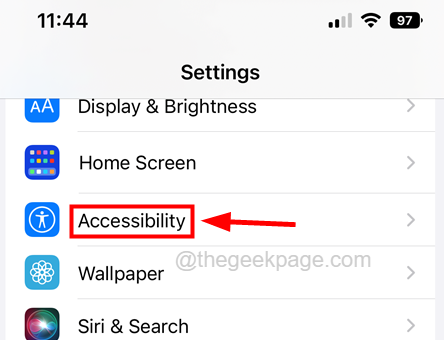
Langkah 2: Selanjutnya, pilih Tampilan & Ukuran Teks opsi dengan mengetuknya sekali.
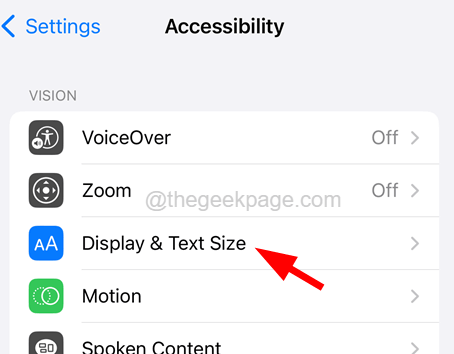
Langkah 3: Sekarang berbelok mati itu Auto-Brightness fitur dengan mengetuk tombol sakelar untuk menonaktifkannya.
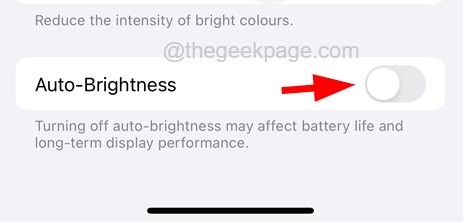
Langkah 4: Setelah dinonaktifkan, Anda akan melihat bahwa kecerahan layar tidak berubah dengan cahaya di sekitarnya.
Perbaiki 2 - Matikan Shift Malam
Langkah 1: Buka iPhone dan pergi ke Pengaturan halaman.
Langkah 2: Ketuk pada Menampilkan & Kecerahan opsi sekali.
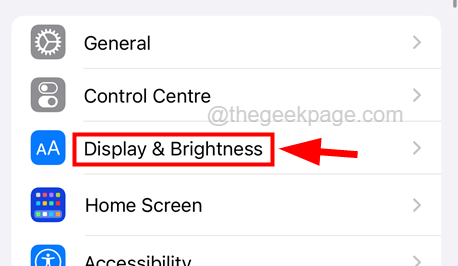
Langkah 3: Gulir ke bawah halaman dan Anda akan menemukan opsi yang dipanggil Malam Menggeser.
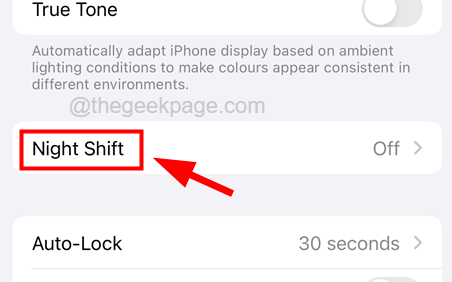
Langkah 4: Ketuk di atasnya untuk membuka halamannya.
Langkah 5: Sekarang ketuk Tombol sakelar yang dijadwalkan untuk mengubahnya Mati seperti yang ditunjukkan pada tangkapan layar di bawah ini.
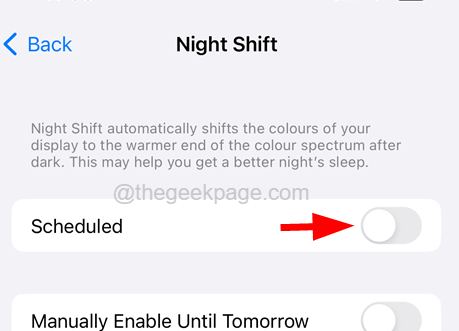
Langkah 6: Ini akan menonaktifkan opsi shift malam di iPhone Anda.
Perbaiki 3 - Nonaktifkan Fitur Redukir Putih
Langkah 1: Pertama -tama, buka Pengaturan Halaman di iPhone Anda setelah membuka kunci.
Langkah 2: Lalu pergi ke Aksesibilitas Halaman dengan mengetuk opsi aksesibilitas dari halaman Pengaturan.
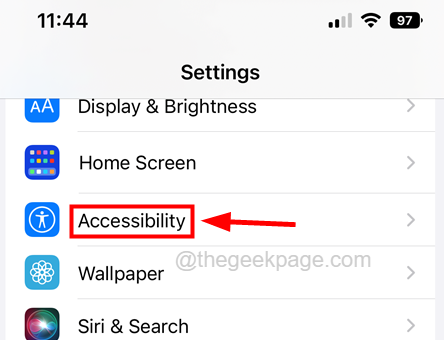
Langkah 3: Ketuk pada Tampilan & Ukuran Teks opsi sekali.
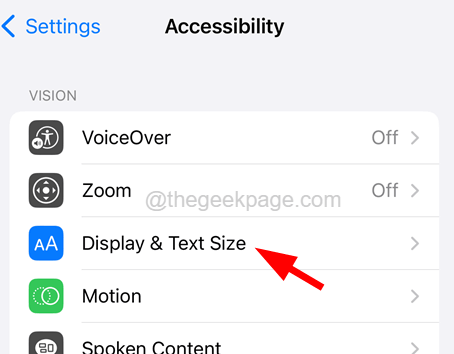
Langkah 4: Gulir ke bawah halaman ini dan pastikan matikan itu Kurangi titik putih dengan mengetuk tombol sakelar seperti yang ditunjukkan di bawah ini.
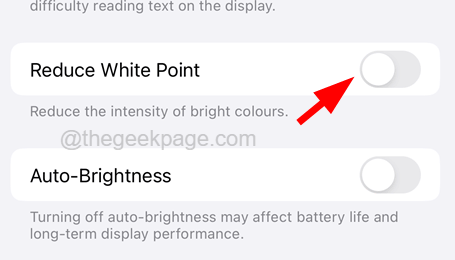
Langkah 5: Setelah selesai, tutup halaman.
Perbaiki 4 - Dinginkan iPhone Anda
Setiap kali ponsel mulai dipanaskan karena pengisian daya yang berlebihan atau kelebihan beban dengan membuka banyak aplikasi berat sekaligus, sebagai tindakan pencegahan, ia mulai menurunkan suhu telepon dengan mengurangi kecerahan layar.
Hal ini dapat menyebabkan Auto-Nyata bekerja ketika hal-hal seperti ini terjadi di iPhone Anda. Jadi kami sarankan pengguna kami mencoba mengurangi suhu iPhone dengan mendinginkannya menggunakan berbagai teknik seperti menyimpannya di tempat yang keren, dll.
Fix 5 - Nonaktifkan Opsi Fitur Sadar perhatian
Langkah 1: Ketuk pada Pengaturan Ikon untuk membuka halaman Pengaturan di iPhone Anda.
Langkah 2: Kemudian gulir ke bawah dan ketuk pada Wajah ID & kode sandi opsi sekali untuk membuka halamannya.
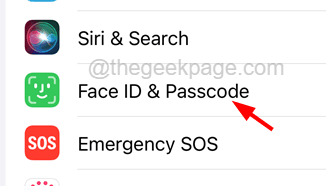
Langkah 3: Sekarang akan meminta Anda Masukkan kode sandi Anda untuk melanjutkan.
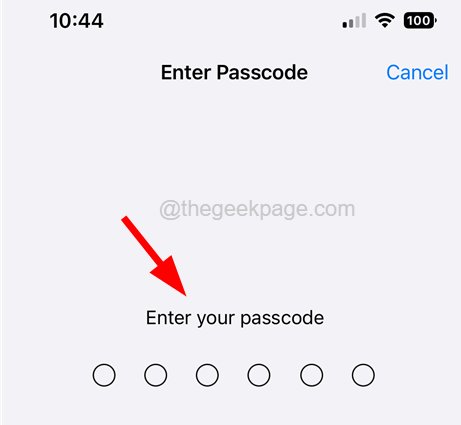
Langkah 4: Setelah memasuki kode sandi, gulir ke bawah halaman ID Face & Passcode.
Langkah 5: Ketuk pada Fitur yang sadar perhatian tombol sakelar untuk menonaktifkannya.
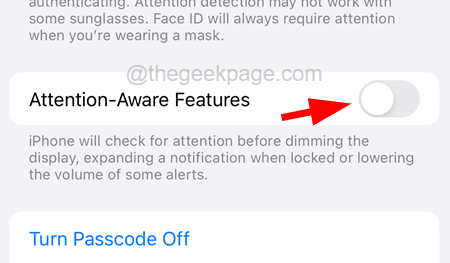
Perbaiki 6 - Nonaktifkan Fitur Nada Sejati
Langkah 1: Ketuk pada Pengaturan Ikon untuk membuka halaman Pengaturan.
Langkah 2: Sekarang ketuk Menampilkan & Kecerahan opsi sekali.
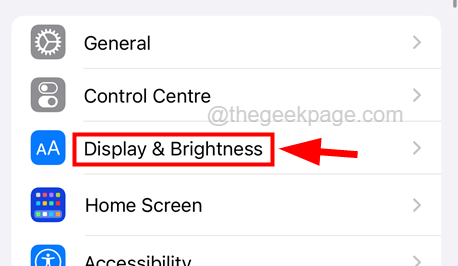
Langkah 3: Di bawah bagian kecerahan, ketuk pada Nada sejati Tombol sakelar opsi sekali untuk mematikannya dengan mengubah warnanya dari hijau ke abu-abu.
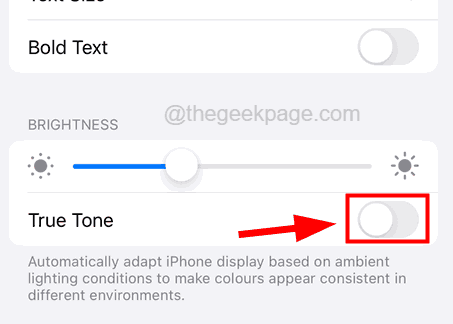
Perbaiki 7 - mulai ulang iPhone Anda
Terkadang, restart perangkat apa pun dapat memperbaiki sebagian besar masalah yang disebabkan oleh berbagai faktor. Jadi kami menyarankan Anda untuk mencoba memulai ulang iPhone Anda dan melihat apakah ini berhasil.
Langkah 1: Buka Pengaturan Halaman di iPhone Anda.
Langkah 2: Ketuk pada Umum opsi dan gulir ke bawah ke bawah.
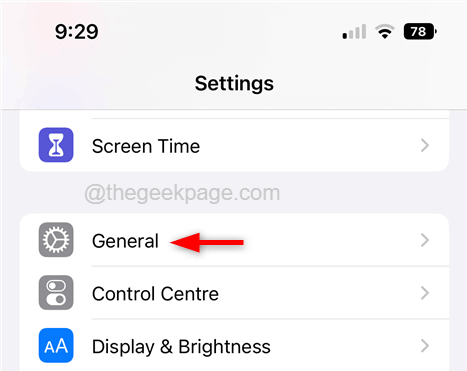
Langkah 3: Kemudian ketuk Matikan opsi sekali di bagian bawah halaman umum.
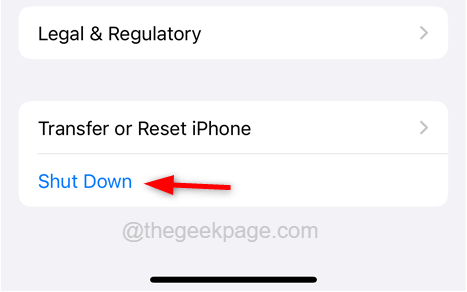
Langkah 4: Kemudian ikuti instruksi di layar dengan menggesekkan sisi kanan opsi yang kemudian akan mematikan iPhone.
Langkah 5: Sekarang terus tekan sisi volume naik tombol dan kekuatan Tombol bersama sekaligus selama beberapa detik sampai Anda melihat ikon Apple di layar.
Langkah 6: Ini akan memulai iPhone dan Anda dapat menggunakannya tanpa masalah apa pun.
Perbaiki 8 - Ubah Kunci Otomatis menjadi lebih banyak menit
Langkah 1: Setelah membuka kunci iPhone, ketuk Pengaturan ikon sekali.
Langkah 2: Selanjutnya, ketuk Tampilan & Kecerahan opsi sekali untuk membukanya.
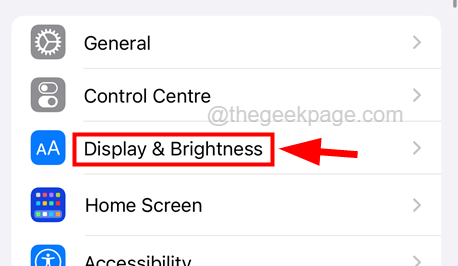
Langkah 3: Kemudian temukan Kunci otomatis opsi di bagian bawah dan ketuk di atasnya.

Langkah 4: Pastikan Anda telah memilih lebih dari 2 menit dari daftar bingkai waktu.
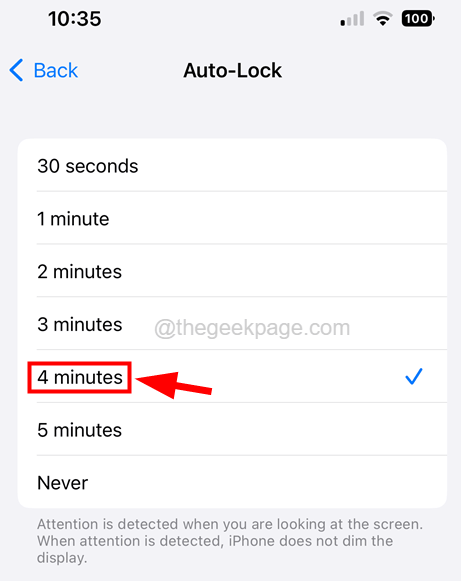
Langkah 5: Ini tidak akan meredupkan layar untuk kerangka waktu yang telah Anda pilih. Jadi kami sarankan untuk tidak mengaturnya hingga 30 detik.
Perbaiki 9 - Setel ulang semua pengaturan di iPhone Anda
CATATAN - Saat Anda mengatur ulang semua pengaturan di iPhone Anda, itu hanya akan mengatur ulang pengaturan iPhone ke nilai default mereka dan tidak akan menghapus atau menghapus data Anda.
Langkah 1: Buka Pengaturan Halaman di iPhone Anda.
Langkah 2: Kemudian ketuk Umum opsi sekali.
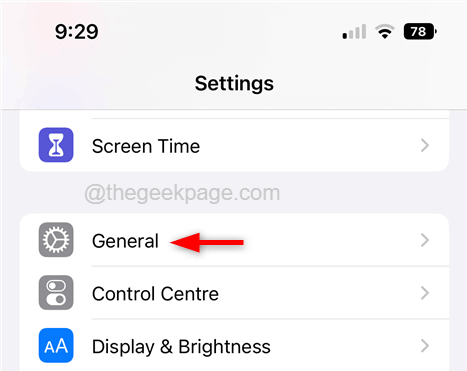
Langkah 3: Ketuk pada Mengatur ulang opsi seperti yang ditunjukkan di bawah ini.
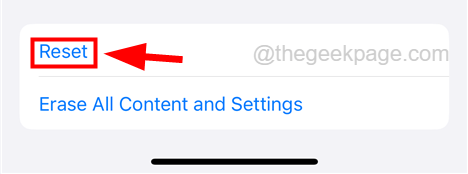
Langkah 4: Sekarang pilih Setel ulang semua pengaturan opsi dari daftar dengan mengetuknya sekali seperti yang ditunjukkan.
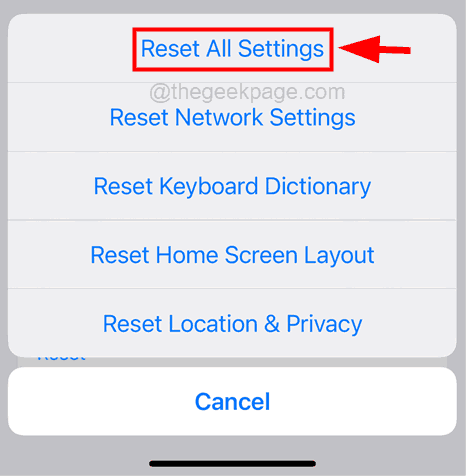
Langkah 5: Untuk melangkah lebih jauh, tolong Masukkan kode sandi Anda Saat diminta di layar.
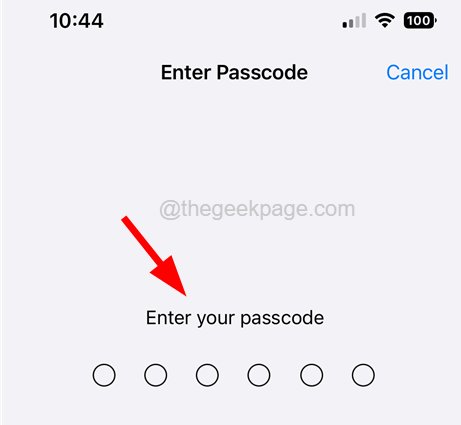
Langkah 6: Silakan ketuk Setel ulang semua pengaturan di jendela pop-up untuk melanjutkan.
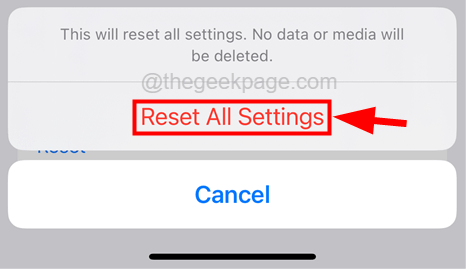
Langkah 7: Ini akan mulai mengatur ulang semua pengaturan iPhone Anda tanpa kehilangan data pribadi apa pun.
- « Cara memperbaiki otentikasi Google Play diperlukan masalah di ponsel Android
- iPhone tidak akan berdering setiap saat saat menerima panggilan [perbaiki] »

